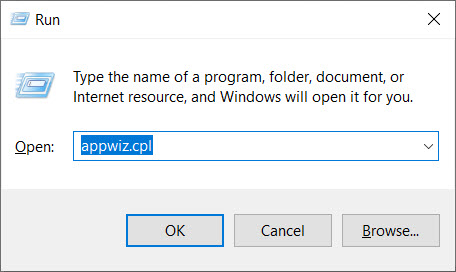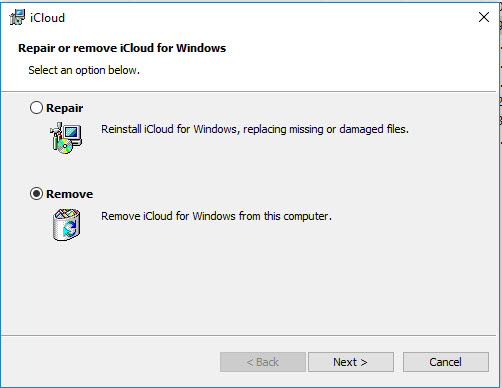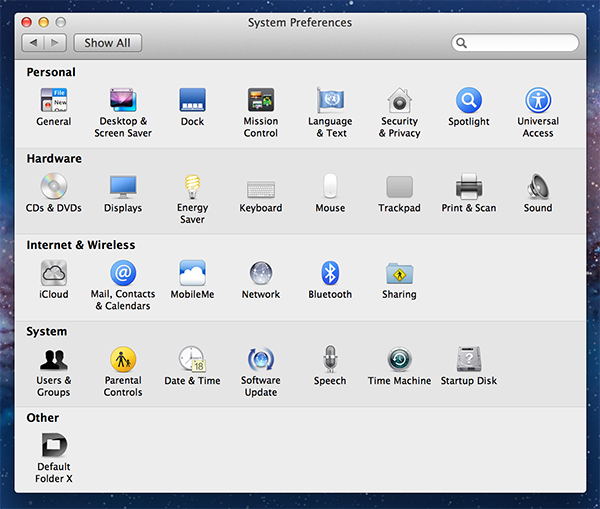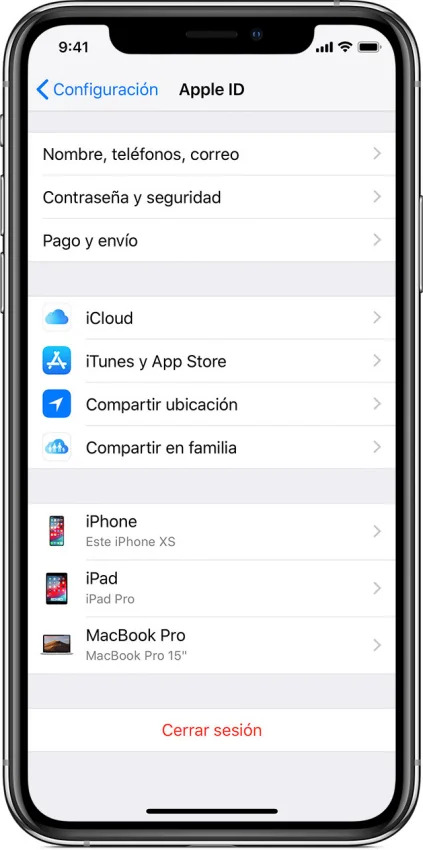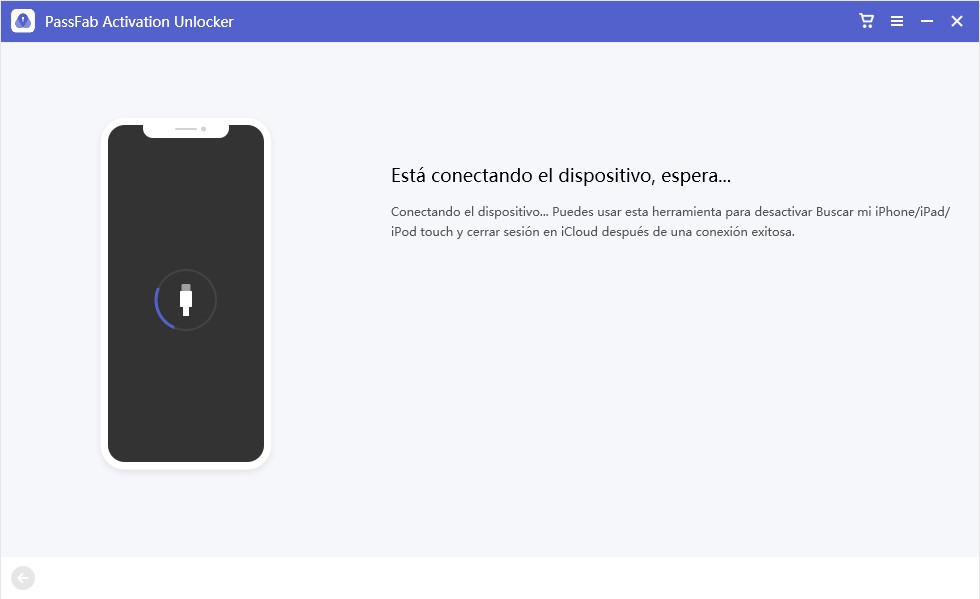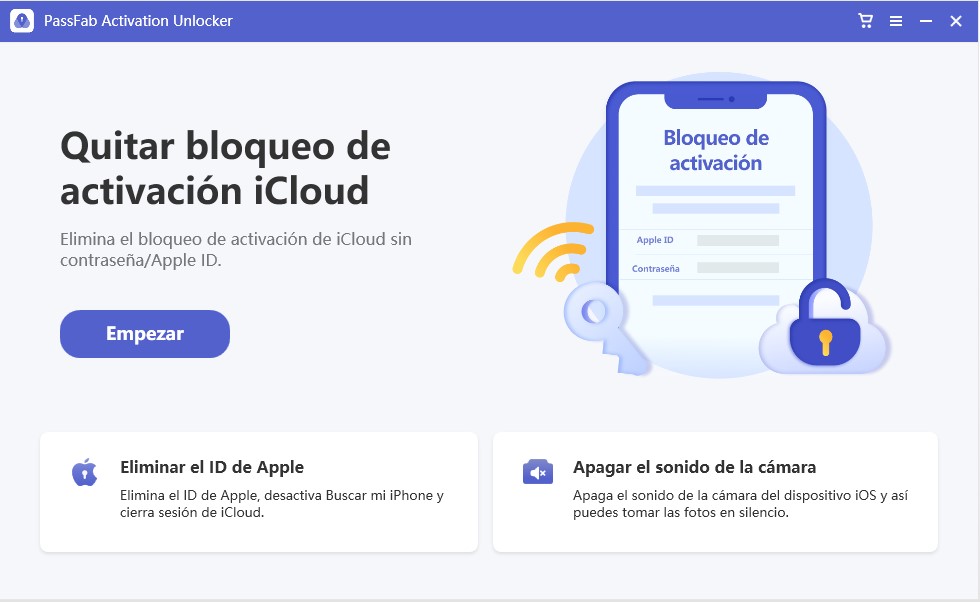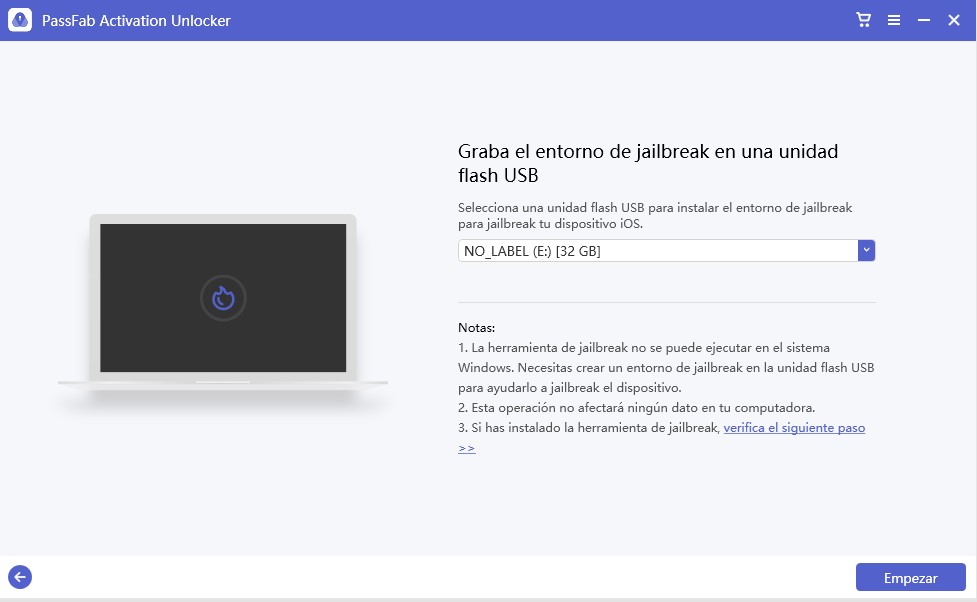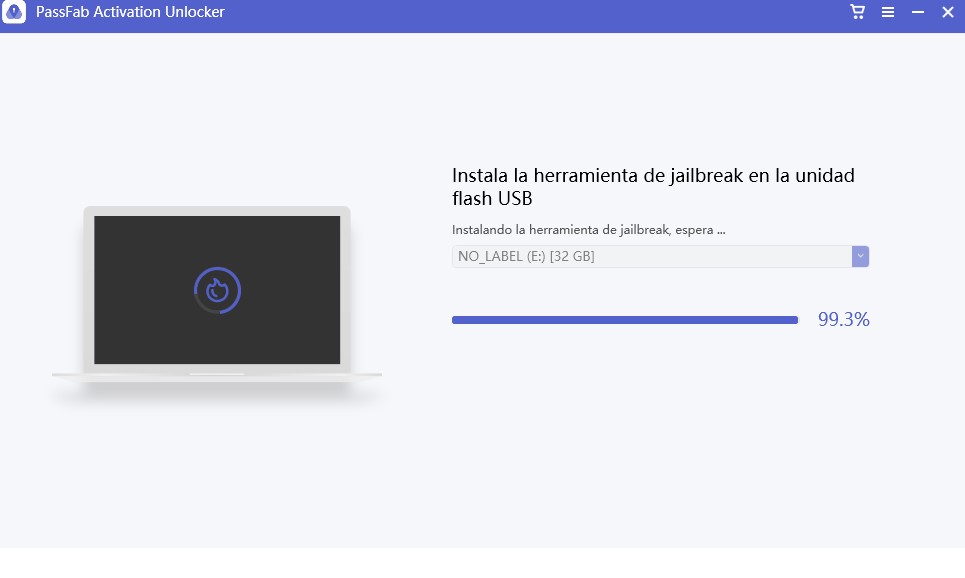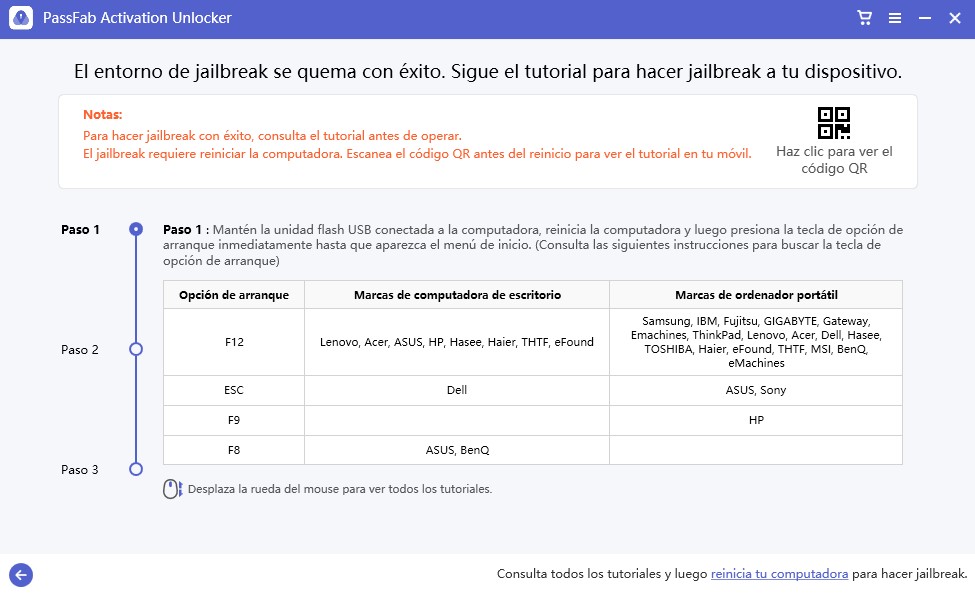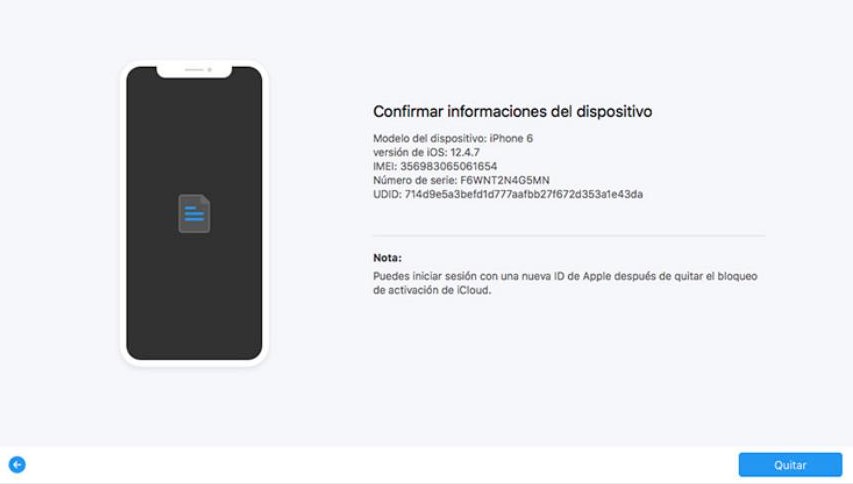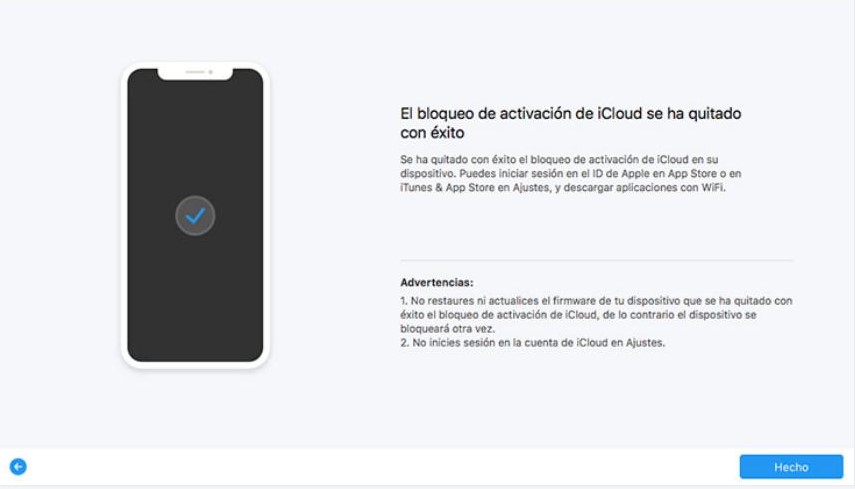“Cambié mi ID de Apple pero no eliminé mi cuenta de iCloud en mi Iphone antes de hacerlo. El iPhone intenta usar la ID anterior, pero la contraseña para esa ID no funciona. No puedo eliminar cuenta de iCloud porque necesito ingresar una contraseña para desactivar Find My Phone. ¿Alguna idea de cómo salir de esto?" De un usuario de Apple
¿También tiene el mismo problema que se describió anteriormente en la comunidad de discusión de Apple? No se preocupe. Eliminar cuenta de iCloud es una gran demanda para los usuarios de Apple. Entonces, en este artículo, le contaremos todos los detalles sobre cómo eliminar cuenta de iCloud desde PC.
Nota: Al eliminar cuenta de iCloud perderá el acceso a los datos de su cuenta, como las compras de Apple Store y iTunes, el almacenamiento de datos y la suscripción. Entonces, antes de eliminar cuenta de iCloud, primero haga una copia de seguridad de sus datos.
Parte 1. Cómo eliminar cuenta iCloud en el sistema operativo Windows
Si desea eliminar cuenta iCloud en una computadora de escritorio o portátil con Windows, siga estos pasos:
- Paso 1: Presione Windows + R para abrir el cuadro Ejecutar, escriba appwiz.cpl y haga clic en Aceptar.

- Paso 2: Esto abrirá la ventana Desinstalar o cambiar un programa. Busque iCoud en la lista de programas.
- Paso 3: Seleccione eliminar iCloud para Windows de esta computadora cuando se le solicite reparar o eliminar iCloud para Windows.

- Paso 4: Haga clic en Sí para confirmar. Haga clic en Sí cuando se le solicite el UAC y haga clic en Finalizar para completar el proceso.
- Paso 5: Reinicie su computadora para que surta efecto.
Esto eliminará la cuenta de iCloud de Windows. Si desea iniciar sesión en otra cuenta de iCloud, simplemente reinstale iCloud en su computadora con Windows. Si desea eliminar la cuenta de iCloud en macOS en lugar de Windows, pase a la siguiente parte.
Parte 2. Cómo eliminar cuenta iCloud en MacOS
Es bastante fácil eliminar cuenta de iCloud en Mac:
- Paso 1: Haga clic en el icono de Apple, luego seleccione Preferencias del sistema en el menú.
- Paso 2: Elija Correo, Contactos y Calendario en la ventana Preferencias del sistema.

- Paso 3: Luego verá iCloud a la izquierda y haga clic en él.
- Paso 4: Se le presentará una lista de servicios que desea deshabilitar o habilitar. Simplemente elija los servicios para los que desea eliminar cuenta de iCloud.
Parte 3. Cómo eliminar cuenta iCloud en iOS 16/15
Además, puede eliminar cuenta de iCloud en iPhone o iPad:
- Paso 1: Inicie la aplicación Configuración en su iPhone o iPad. Luego toque el nombre de su cuenta de iCloud.
- Paso 2: Desplácese hacia abajo en la pantalla para tocar Cerrar sesión.

- Paso 3: Se le pedirá que verifique su identidad ingresando la contraseña de su ID de Apple. Ingrese y toque Apagar.
- Paso 4: Seleccione lo que le gustaría mantener en el dispositivo y cámbielo a Activado.
- Paso 5: Toque Cerrar Sesión dos veces para finalizarlo.
Parte 4. Cómo eliminar la cuenta de iCloud en la web
Otra forma eficaz de eliminar o desactivar la cuenta de iCloud es a través del sitio web de la cuenta de Apple. ¿Se pregunta cómo lograrlo? Siga estos pasos:
- Paso 1: Visite el sitio web de la cuenta de Apple en su navegador.
- Paso 2: Inicie sesión en la cuenta que desea eliminar.
- Paso 3: A continuación, aparecerá la pantalla Administrar sus datos. Desplácese hacia abajo y busque la sección Eliminar su cuenta. Luego haga clic en Solicitar para eliminar su cuenta.
- Paso 4: Asegúrese de hacer una copia de sus datos, cierre sesión en sus dispositivos y revise su suscripción activa antes de eliminar su cuenta de iCloud.
- Paso 5: Después de eso, seleccione un motivo por el que desea eliminar su cuenta y luego haga clic en Continuar.
- Paso 6: Siga las instrucciones en pantalla para finalizar el proceso.
Parte 5. Cómo eliminar cuenta iCloud sin contraseña de forma permanente
Eliminar una cuenta de iCloud con contraseña sería tan fácil como comer un pastel, mientras que eliminar cuenta iCloud sin contraseña lo puede volver frustrante, especialmente cuando se trata de un dispositivo de segunda mano. Pero no se preocupe. Le mostraremos cómo eliminar la cuenta de iCloud si no conoce la contraseña.
Opción 1. Eliminar cuenta de iCloud usando PassFab iPhone Unlocker
Es bastante común desbloquear la cuenta de iCloud para todos los dispositivos iPhone activados a través de un software de terceros, y aquí es donde entra PassFab iPhone Unlocker. PassFab iPhone Unlocker es un gran programa que ayuda a omitir el código de acceso del iPhone para la pantalla bloqueada, deshabilitada o rota, y eliminar id apple sin contraseña. Cómo eliminar cuenta de iCloud usando PassFab iPhone Unlocker:
- Paso 1: Descargue e instale PassFab iPhone Unlocker en la computadora.
-
Paso 2: Inicie el programa después de la instalación y haga clic en Desbloquear ID de Apple.

-
Paso 3: Conecte su iPhone a la computadora mediante un cable USB. Asegúrese de tocar Confiar si se le solicita en su iPhone.

-
Paso 4: Una vez conectado, haga clic en Iniciar.

-
Paso 5: Luego, el programa hará el trabajo por usted. Todo lo que necesita hacer es esperar a que se complete el proceso hasta que vea Eliminado el ID de Apple con éxito.

Opcion 2. Eliminar cuenta iCloud usando PassFab Activation Unlocker
Sin embargo, para los dispositivos iPhone inactivos (iPhone 5S a iPhone X), aún puede eliminar cuenta iCloud con otro gran software: PassFab Activation Unlocker. PassFab Activation Unlocker puede eliminar varios bloqueos de activación de iCloud para varios dispositivos. Cómo eliminar el bloqueo de la cuenta de iCloud usando PassFab Activation Unlocker:
-
Paso 1: Descargue e instale PassFab Activation Unlocker en su computadora, luego inicie el programa. Haga clic en Eliminar bloqueo de activación de iCloud.

- Paso 2: haga clic en el botón Inicio del programa.

- Paso 3: Le mostrará el acuerdo antes de continuar. Léalo detenidamente y haga clic en Siguiente.

- Paso 4: Conecte su iPhone a la computadora mediante un cable USB. Descargará la herramienta de jailbreak por usted.

- Paso 5: Grabe la herramienta de jailbreak en un USB y lea la guía para hacer jailbreak a su iDevice.

- Paso 6: Después del jailbreak, haga clic en Iniciar. Esto iniciará el proceso de eliminación.

- Paso 7: Todo estará listo cuando vea el bloqueo de activación de iCloud eliminado correctamente.